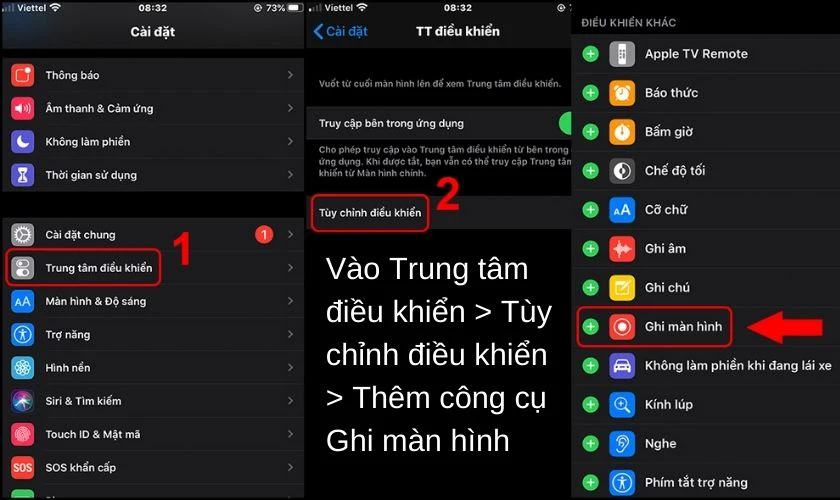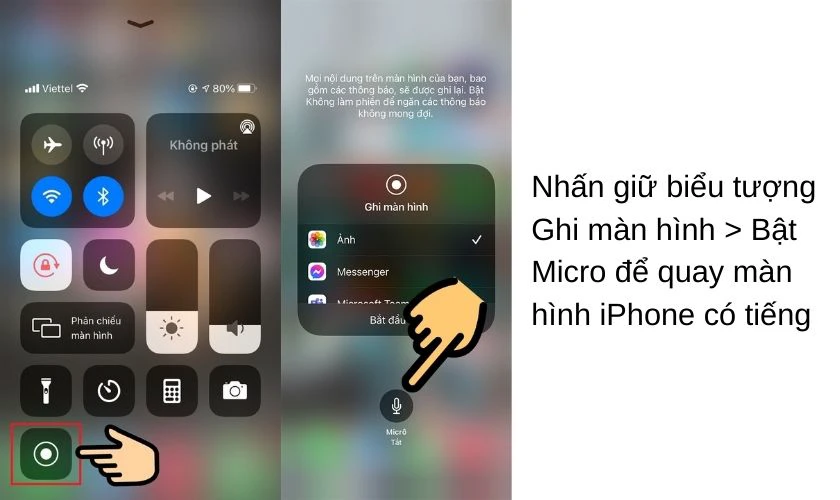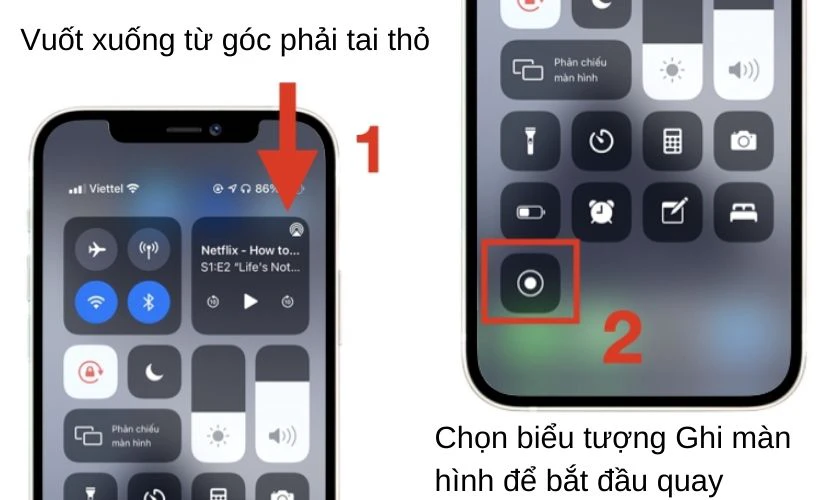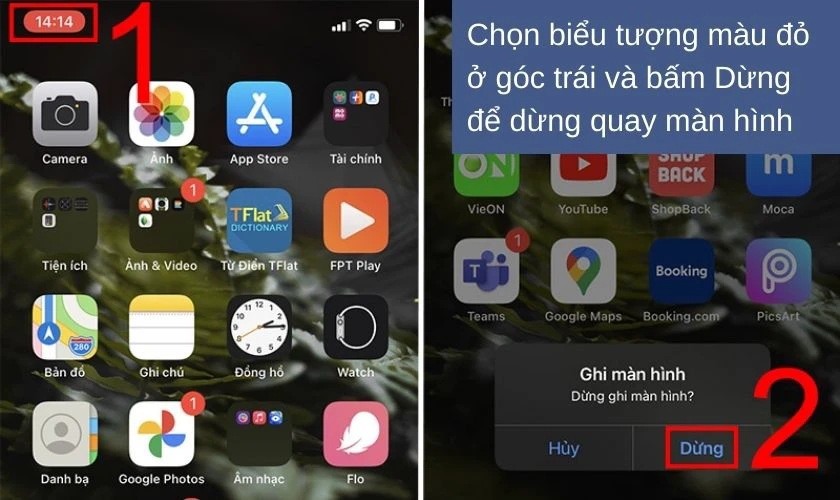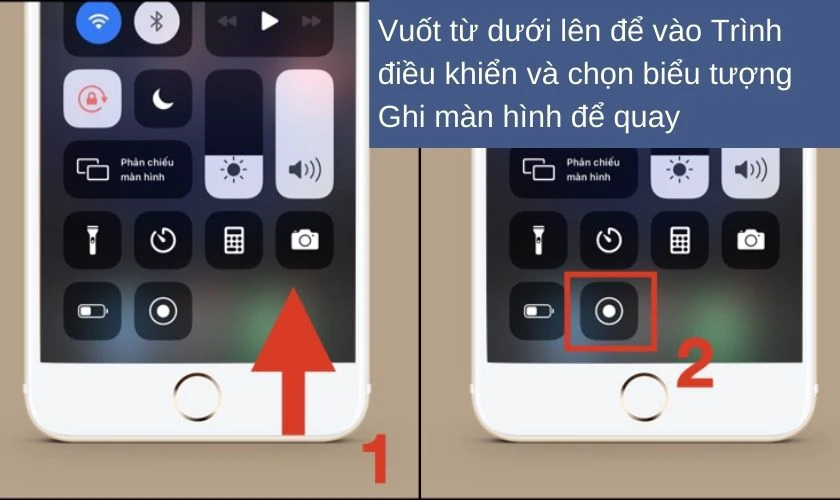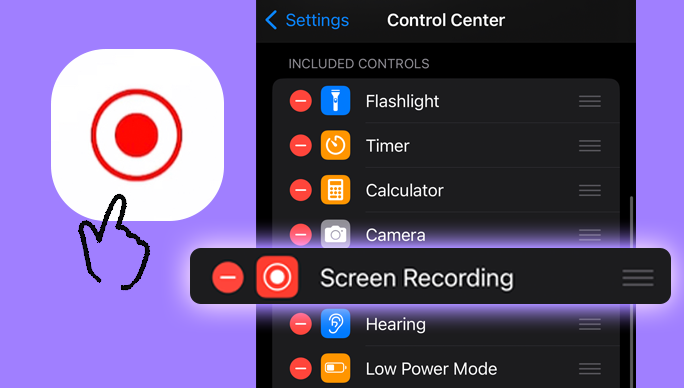Quay màn hình iPhone là một tính năng hữu ích giúp bạn ghi lại các hoạt động trên màn hình để chia sẻ với bạn bè, lưu lại hướng dẫn sử dụng hoặc làm tư liệu. Việc quay màn hình có âm thanh càng trở nên cần thiết khi bạn muốn ghi lại các cuộc gọi video, chơi game, xem phim,… Bài viết này sẽ hướng dẫn bạn cách quay màn hình iPhone có tiếng mới nhất (cập nhật 2024) một cách đơn giản và hiệu quả.
Quay màn hình iPhone để làm gì?
Quay màn hình iPhone là một cách tuyệt vời để chia sẻ trải nghiệm của bạn với bạn bè và gia đình. Bạn có thể ghi lại những khoảnh khắc đặc biệt trong trò chơi yêu thích, hoặc thậm chí là hướng dẫn các tính năng mới trên điện thoại của mình.
Với khả năng quay màn hình kèm âm thanh, bạn có thể tạo ra các video hướng dẫn chi tiết về cách sử dụng ứng dụng, cách thực hiện các tính năng mới trên iPhone, hoặc thậm chí là cách giải quyết các vấn đề kỹ thuật.
Đối với các game thủ, quay màn hình iPhone là một cách tuyệt vời để ghi lại những pha hành động đỉnh cao trong game và chia sẻ với cộng đồng. Bạn có thể tạo ra các video gameplay thú vị và hấp dẫn để đăng trên các nền tảng mạng xã hội như YouTube, Facebook, hay TikTok.
Hướng dẫn thiết lập quay màn hình iPhone có tiếng mới nhất
Công cụ Quay màn hình iPhone (Screen Recording) được tích hợp sẵn trong phiên bản iOS 11 trở lên. Tuy nhiên, lại không xuất hiện sẵn mà cần phải thiết lập để thêm công cụ quay màn hình iPhone này vào Trung tâm điều khiển (Control Center). Hãy theo dõi các bước sau để bật chúng lên:
Thiết lập quay màn hình iPhone có tiếng với iOS 14 trở lên
Để thêm công cụ Ghi màn hình vào Trung tâm điều khiển trên iPhone chạy iOS 14 trở lên, bạn có thể thực hiện các bước sau:
- Mở Cài đặt và chọn Trung tâm điều khiển.
- Kéo xuống và tìm công cụ Ghi màn hình, sau đó nhấn dấu cộng để thêm công cụ này vào Trung tâm điều khiển trên iPhone.
Thiết lập quay màn hình iPhone có tiếng với iOS 13 trở xuống
Với các phiên bản iOS cũ hơn như iOS 13 trở xuống, quá trình cài đặt cũng tương tự:
- Vào Cài đặt và chọn Trung tâm điều khiển.
- Chọn Tùy chỉnh điều khiển và thêm công cụ Ghi màn hình vào Trung tâm điều khiển.
Tuy đã thêm công cụ vào Trung tâm điều khiển, nhưng bạn cần thêm một bước nữa để ghi lại tiếng trong quá trình quay màn hình. Mở Trung tâm điều khiển, giữ biểu tượng vòng tròn (biểu tượng của công cụ Ghi màn hình) và chọn nút Micro để bật tiếng.
Cách quay màn hình iPhone có tiếng mới nhất bằng công cụ Quay màn hình
Quay màn hình iPhone có tiếng bằng công cụ Ghi màn hình cũng không phức tạp. Có hai phương pháp phổ biến để ghi màn hình trên iPhone:
Ghi màn hình trên iPhone không có nút Home (Face ID)
Để ghi màn hình trên iPhone không có nút Home, được trang bị Face ID:
- Bước 1: Bạn hãy vuốt từ góc phải của tai thỏ màn hình xuống để vào Trung tâm điều khiển.
- Bước 2: Sau đó bạn hãy nhấn vào biểu tượng Ghi màn hình để bắt đầu quay video màn hình iPhone của bạn.
- Bước 3: Khi bắt đầu ghi màn hình iPhone, bạn sẽ thấy biểu tượng màu đỏ ở góc trái xuất hiện và nếu bạn muốn dừng quay, chỉ cần chọn biểu tượng này sau đó nhấn Dừng, vô cùng đơn giản.
Video sau khi quay màn hình trên iPhone sẽ được lưu trong Thư viện ảnh trên iPhone.
Ghi màn hình trên iPhone có nút Home (Touch ID)
Vuốt từ cạnh dưới của iPhone lên để vào Trung tâm điều khiển, sau đó thực hiện các thao tác giống như trên iPhone không có nút Home để ghi màn hình.
Lưu ý khi thực hiện quay màn hình iPhone
Khi thực hiện quay màn hình iPhone, có một số lưu ý quan trọng bạn cần nhớ để đảm bảo video được ghi lại một cách chất lượng và mượt mà:
Trước khi quay
- Đảm bảo pin iPhone của bạn được sạc đầy đủ để tránh tình trạng hết pin trong quá trình quay.
- Đóng các ứng dụng không cần thiết để giải phóng dung lượng bộ nhớ và tăng hiệu suất quay màn hình.
- Tắt các thông báo để tránh bị phân tâm hoặc che khuất nội dung màn hình khi quay.
- Điều chỉnh âm lượng micrô phù hợp nếu bạn muốn ghi âm tiếng.
- Xác định khu vực màn hình bạn muốn quay nếu bạn muốn quay một phần màn hình.
Trong khi quay
- Tránh chạm vào màn hình quá nhiều để không ảnh hưởng đến chất lượng video.
- Chú ý đến dung lượng lưu trữ vì video quay màn hình có thể chiếm khá nhiều dung lượng.
- Nếu bạn đang quay một trò chơi hoặc ứng dụng, hãy đảm bảo rằng bạn đã bật chế độ ghi âm màn hình trong cài đặt của ứng dụng đó.
Sau khi quay
- Chỉnh sửa video quay màn hình nếu cần thiết. Bạn có thể sử dụng các ứng dụng chỉnh sửa video như Ảnh hoặc iMovie để cắt, ghép, thêm nhạc,… vào video.
- Chia sẻ video quay màn hình với bạn bè hoặc lưu trữ vào đám mây.
- Xóa video quay màn hình nếu bạn không cần thiết nữa.
Quay màn hình iPhone có tiếng là một trong những tính năng quan trọng và hữu ích giúp bạn chia sẻ những trải nghiệm đặc biệt trên điện thoại di động của mình. Với các phương pháp đơn giản và hiệu quả Proxyv6.net đã hướng dẫn ở trên, bạn có thể dễ dàng tạo ra những video chất lượng cao mà không cần phải sử dụng các thiết bị hoặc phần mềm phức tạp. Theo dõi Proxyv6.net để biết thêm nhiều mẹo hữu ích nhé!